
Với Bản cập nhật kỷ niệm của Windows 10 , Microsoft không còn cho phép bạn tắt màn hình khóa bằng cách sử dụng thiết lập chính sách nhóm hoặc hack đăng ký. Nhưng vẫn còn những giải pháp thay thế – hiện tại.
Cài đặt chính sách nhóm vô hiệu hóa màn hình khóa vẫn có sẵn, nhưng nó chỉ hoạt động trên các phiên bản Enterprise và Education của Windows. Ngay cả người dùng Windows 10 Professional cũng không thể sử dụng nó.
Cập nhật : Microsoft đã kích hoạt lại bản hack sổ đăng ký ban đầu. Nó hoạt động một lần nữa trong Cập nhật tháng 4 năm 2018 và có thể là các phiên bản trước đó của Windows 10. Chúng tôi khuyên bạn sử dụng hack đăng ký này trên phiên bản mới nhất của Windows 10 thay vì làm theo hướng dẫn bên dưới.
LIÊN QUAN: Cách tắt màn hình khóa trên Windows 8 hoặc 10 (Không sử dụng chính sách nhóm)
Cách tắt màn hình khóa (ngoại trừ lúc khởi động)
Làm theo hướng dẫn bên dưới và bạn sẽ chỉ thấy màn hình khóa một lần: khi bạn khởi động máy tính của mình. Màn hình khóa sẽ không xuất hiện khi bạn thực sự khóa máy tính của mình hoặc khi máy tính ở chế độ ngủ. nếu bạn đặt máy tính của bạn ở chế độ ngủ hoặc ngủ đông nó , bạn sẽ không bao giờ nhìn thấy màn hình khóa.
Chúng tôi đã thấy nhiều cách khác nhau để thực hiện việc này trực tuyến, liên quan đến mọi thứ từ trình soạn thảo Chính sách bảo mật cục bộ đến Trình lập lịch tác vụ. Nhưng cách dễ nhất để làm điều này là chỉ cần đổi tên ứng dụng hệ thống “Microsoft.LockApp”.
Để thực hiện việc này, hãy mở File Explorer và truy cập C: \ Windows \ SystemApps.
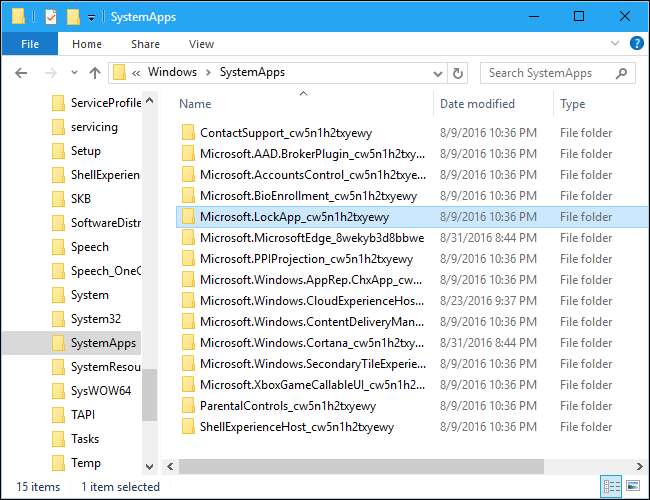
Tìm thư mục “Microsoft.LockApp_cw5n1h2txyewy” trong danh sách.
Nhấp chuột phải vào nó, chọn “Rename” và đổi tên nó thành một cái gì đó như “Microsoft.LockApp_cw5n1h2txyewy.backup” (không có dấu ngoặc kép).
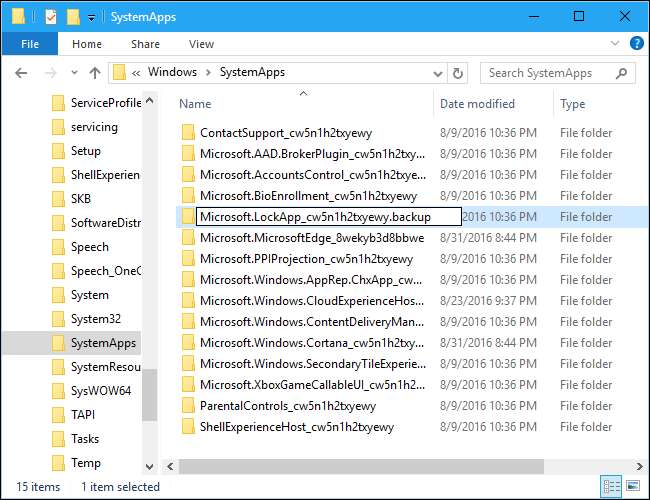
Nếu bạn muốn khôi phục màn hình khóa của mình, chỉ cần quay lại thư mục C: \ Windows \ SystemApps, định vị tệp “Microsoft.LockApp_cw5n1h2txyewy.backup” và đổi tên nó trở lại thành “Microsoft.LockApp_cw5n1h2txyewy”.

Với thư mục LockApp được đổi tên, Windows 10 sẽ không thể tải màn hình khóa nữa. Khóa máy tính của bạn và nó sẽ chuyển thẳng đến màn hình đăng nhập nơi bạn có thể nhập mật khẩu. Đánh thức khỏi chế độ ngủ và nó sẽ chuyển thẳng đến màn hình đăng nhập. Rất tiếc, bạn sẽ vẫn thấy màn hình khóa khi khởi động máy tính của mình – màn hình khóa đầu tiên đó dường như là một phần của Windows shell.
Điều này hoạt động rất tốt. Không có thông báo lỗi hoặc bất kỳ vấn đề rõ ràng nào khác. Windows 10 chỉ chuyển thẳng đến màn hình đăng nhập vì nó không thể tải màn hình khóa trước.
Microsoft có thể sẽ phá vỡ tinh chỉnh này trong tương lai. Khi bạn nâng cấp lên chuyên ngành mới bản dựng của Windows 10 , một bản cập nhật có thể sẽ khôi phục thư mục “LockApp” về vị trí ban đầu. Bạn có thể cần phải đổi tên lại thư mục trong tương lai nếu bạn bắt đầu nhìn thấy lại màn hình khóa.
Cách bỏ qua màn hình khóa khi khởi động (và đăng nhập tự động)
LIÊN QUAN: Cách để PC Windows 10, 8 hoặc 7 của bạn tự động đăng nhập
Nếu bạn muốn vượt qua màn hình khóa ngay cả khi khởi động máy tính, hãy cân nhắc để máy tính của bạn tự động đăng nhập khi bạn khởi động .. Máy tính của bạn sẽ tự động đăng nhập vào tài khoản người dùng của bạn và bạn thậm chí sẽ không phải nhập mật khẩu khi nó khởi động.
Có nguy cơ bảo mật tiềm ẩn để đăng nhập tự động vào PC Windows của bạn. Đừng làm điều này trừ khi bạn có một máy tính để bàn được đặt ở một nơi an toàn. Nếu bạn mang theo máy tính xách tay bên mình, có thể bạn không muốn máy tính xách tay đó tự động đăng nhập vào Windows.
Bảng điều khiển netplwiz cũ sẽ cho phép bạn
cho phép đăng nhập tự động trên Windows 10
. Nhấn Windows + R trên bàn phím của bạn, nhập
netplwiz
và nhấn Enter. Chọn tài khoản bạn muốn tự động đăng nhập, bỏ chọn tùy chọn “Người dùng phải nhập tên người dùng và mật khẩu để sử dụng máy tính này”, nhấp vào “OK” và nhập mật khẩu cho tài khoản của bạn. Windows sẽ lưu trữ nó trong sổ đăng ký và tự động đăng nhập vào máy tính cho bạn khi nó khởi động.








